Clipchamp는 Microsoft Windows 11 운영 체제의 새로운 기본 애플리케이션입니다. Microsoft는 2021년에 웹 기반 비디오 편집기를 구입하여 2022년 초에 Windows 11 개발 빌드에 통합했습니다.
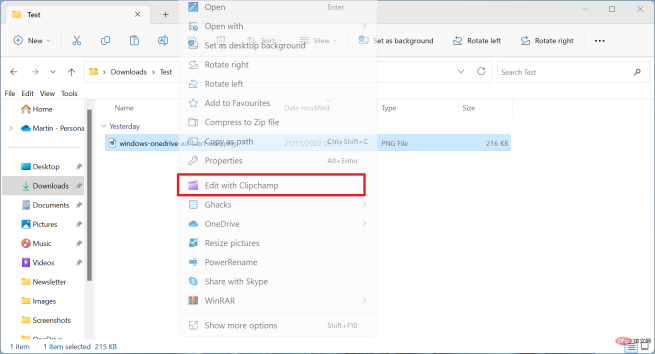
Clipchamp 무료 버전은 제한 사항이 너무 많아서 당시에는 실제로 사용할 수 없었습니다. 모든 비디오에 워터마크를 표시하고 내보내기를 480p로 제한합니다. Microsoft는 일부 제한 사항을 해제하고 사용 가능한 계획을 변경했습니다. 이제 내보내기가 1080p를 지원하며 무료 버전 내보내기에는 더 이상 워터마크가 추가되지 않습니다.
Microsoft는 Windows 11 2022 업데이트에서 Clipchamp를 기본 앱으로 지정합니다.
Windows 11 사용자는 다양한 장소에서 Clipchamp를 접할 수 있습니다. 그 중 하나는 미디어 파일 형식의 마우스 오른쪽 버튼 클릭 컨텍스트 메뉴에 있는 파일 탐색기입니다.
Clipchamp 옵션으로 편집하는 것은 컨텍스트 메뉴에 눈에 띄게 위치해 있습니다. 미디어 편집기를 사용하지 않는 Windows 11 사용자에게는 파일 탐색기에서 컨텍스트 메뉴 목록을 제거하는 두 가지 주요 옵션이 있습니다:
- 시스템에서 Clipchamp를 완전히 제거합니다.
- Windows 레지스트리를 편집하여 Clipchamp 컨텍스트 메뉴 항목만 제거하세요.
첫 번째 옵션은 간단하고 실행이 더 간단하므로 대부분의 사용자에게 더 적합합니다.
Windows 11에서 Clipchamp 제거
- 시작 > 설정을 선택하세요.
- 앱 > 설치된 앱으로 전환하세요.
- 상단 검색창에 clipschamp를 입력하시면 빠르게 앱을 찾으실 수 있습니다.
- Clipchamp 항목 옆에 있는 점 3개 메뉴를 활성화하고 제거 명령을 선택하세요.
- 제거 명령을 확인하세요.
Clipchamp가 애플리케이션의 컨텍스트 메뉴 항목을 포함하여 시스템에서 제거되었습니다.
Clipchamp에 대한 컨텍스트 메뉴 항목 제거
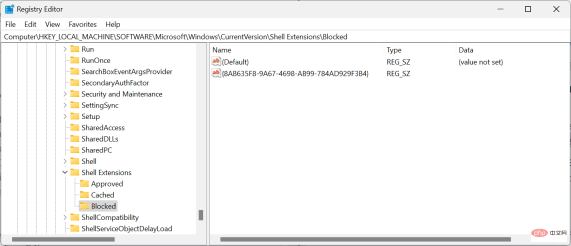
Clipchamp를 사용하지만 컨텍스트 메뉴 항목이 필요하지 않은 Windows 11 사용자는 운영 체제에서 항목을 제거하면 됩니다. 이 방법은 Clipchamp가 다른 방법으로 제거되었지만 컨텍스트 메뉴 항목이 제거되지 않은 경우에도 유용할 수 있습니다.
참고: 레지스트리는 Windows의 핵심 시스템이므로 계속하기 전에 백업을 만드는 것이 좋습니다.
- 시작 인터페이스를 엽니다.
- 레지스트리 편집기에 입력하고 결과를 선택하세요.
- 표시된 보안 프롬프트를 확인하세요.
- ComputerHKEY_LOCAL_MACHINESOFTWAREMicrosoftWindowsCurrentVersionShell Extensions 경로를 상단의 주소 필드에 붙여넣습니다.
- 차단된 하위 키가 존재하지 않는 경우 셸 확장을 마우스 오른쪽 버튼으로 클릭하고 새로 만들기 > 키를 선택하세요. 이름을 차단됨으로 지정합니다.
- 차단됨을 마우스 오른쪽 버튼으로 클릭하고 새로 만들기 > 문자열 값을 선택합니다.
- 이름을 {8AB635F8-9A67-4698-AB99-784AD929F3B4}로 지정하세요. 이 문자열은 Clipchamp GUID입니다.
- 레지스트리 편집기를 종료합니다.
- 시스템을 다시 시작하세요.
위 내용은 Windows 11: 파일 탐색기의 컨텍스트 메뉴에서 Clipchamp 편집 내용을 제거하는 방법의 상세 내용입니다. 자세한 내용은 PHP 중국어 웹사이트의 기타 관련 기사를 참조하세요!

핫 AI 도구

Undresser.AI Undress
사실적인 누드 사진을 만들기 위한 AI 기반 앱

AI Clothes Remover
사진에서 옷을 제거하는 온라인 AI 도구입니다.

Undress AI Tool
무료로 이미지를 벗다

Clothoff.io
AI 옷 제거제

Video Face Swap
완전히 무료인 AI 얼굴 교환 도구를 사용하여 모든 비디오의 얼굴을 쉽게 바꾸세요!

인기 기사

뜨거운 도구

Eclipse용 SAP NetWeaver 서버 어댑터
Eclipse를 SAP NetWeaver 애플리케이션 서버와 통합합니다.

DVWA
DVWA(Damn Vulnerable Web App)는 매우 취약한 PHP/MySQL 웹 애플리케이션입니다. 주요 목표는 보안 전문가가 법적 환경에서 자신의 기술과 도구를 테스트하고, 웹 개발자가 웹 응용 프로그램 보안 프로세스를 더 잘 이해할 수 있도록 돕고, 교사/학생이 교실 환경 웹 응용 프로그램에서 가르치고 배울 수 있도록 돕는 것입니다. 보안. DVWA의 목표는 다양한 난이도의 간단하고 간단한 인터페이스를 통해 가장 일반적인 웹 취약점 중 일부를 연습하는 것입니다. 이 소프트웨어는

SublimeText3 Mac 버전
신 수준의 코드 편집 소프트웨어(SublimeText3)

메모장++7.3.1
사용하기 쉬운 무료 코드 편집기

VSCode Windows 64비트 다운로드
Microsoft에서 출시한 강력한 무료 IDE 편집기






